現在主流的Android開發環境有:
Eclipse + ADT + SDK
Android Studio + SDK
IntelliJ IDEA + SDK
現在國內大部分開發人員還是使用的Eclipse,而谷歌宣佈不再更新ADT後,並且官網也去掉了集成Android開發環境的Eclipse下載鏈接,各種現象都表示開發者最後都終將過渡到Android Studio,當然這段過渡時間會很長,但如果你是剛學Android的話建議直接衝Android Studio著手;而且很多優秀的開源項目都是基於Android Studio!當然,在本教程中對兩種開發環境都會進行一個介紹,用哪個取決與你自己~ 還有一個IntelliJ,和Android Studio差不多的,並不對此進行講解!
1.JDK安裝與配置
Step 1:下載JDK 可以到官網進行下載:Jdk官方下載 PS:32位的只能下32位哦!
Step 2:JDK安裝 傻瓜式的下一步即可!
Step 3:環境變量的配置 配置環境變量是為了方便我們一些命令行的操作,後續會用到! 右鍵我的電腦――>高級――>環境變量
新建JAVA_HOME
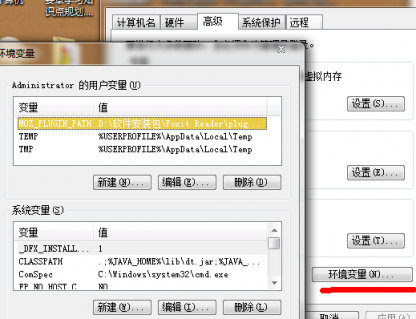
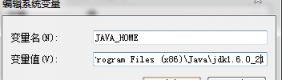
修改PATH變量,別把原本的東西刪掉!!!!
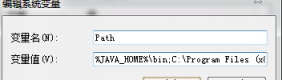
新建CLASSPATH
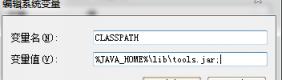
驗證環境是否配置完成 打開電腦的cmd(命令行),win鍵 + R輸入cmd,然後在命令行依次javac和java,出現如圖效果表示配置完成:
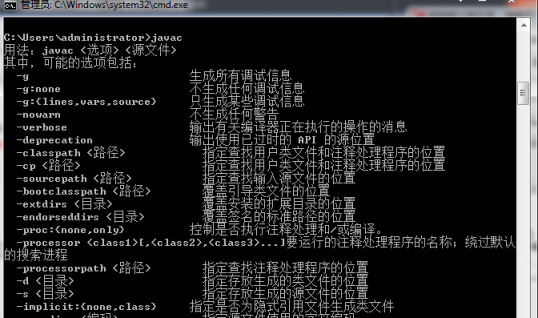
2.開發工具二選一
一開始也說了開發環境IDE的現狀,另外前面忘記說一點:Android Studio是比較吃配置的,如果電腦不怎麼好,建議還是先使用Eclipse進行Android開發,下面先說下我們熟悉IDE開發APP的流程,按照下述流程來熟悉IDE的使用:
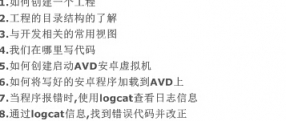
Eclipse + ADT + SDK:
Android Studio + SDK:
3.相關術語的解析
Dalvik: Android特有的虛擬機,和JVM不同,Dalvik虛擬機非常適合在移動終端上使用!
AVD: (android virtual machine):安卓虛擬設備,就是安卓的模擬器
ADT: (android development tools)安卓開發工具
SDK:(software development kit)軟件開發工具包,就是安卓系統,平臺架構等的工具集合,如adb.exe
DDMS:(dalvik debug monitor service)安卓調試工具
adb:安卓調試橋,在sdk的platform-tools目錄下,功能很多,命令行必備
DX工具:將.class轉換成.dex文件
AAPT:(android asset packing tool),安卓資源打包工具
R.java文件:由aapt工具根據App中的資源文件自動生成,可以理解為資源字典
AndroidManifest.xml:app包名 + 組件聲明 + 程序兼容的最低版本 + 所需權限等程序的配置文件
後續內容對於初學者的你可能有點難度,但後面回頭,你會發現這些東西很有用~ 看不懂的話,可以先跳過
4.ADB命令行的一些指令
執行ADB指令之前我們還需要為我們的SDK配置一下環境變量
Step 1:新建一個ANDROID_HOME的環境變量,把sdk根目錄地址貼上去:
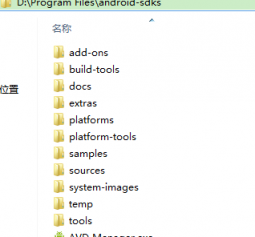
Step 2:更新Path環境變量,在Paht開頭加上:%ANDROID_HOME% ools; 即可 配置完了,接下來就來學習指令了:
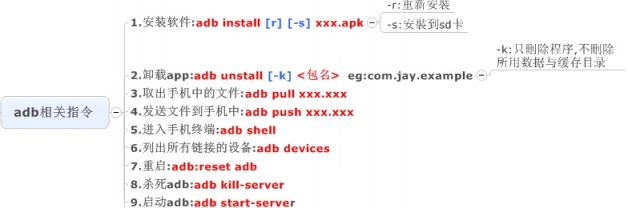
5.APP程序打包與安裝的流程:
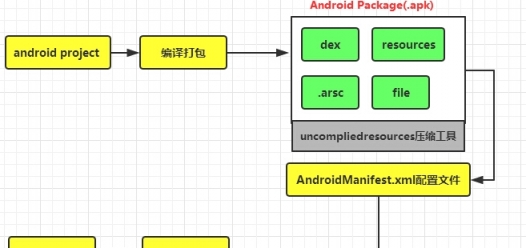
6.APP的安裝過程:
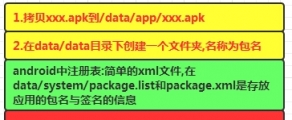
7.本節小結
本節我們對Android開發IDE的現狀進行了分析,建議初學者硬件條件允許的話,使用Android Studio來進行Android APP的開發,講述了JDK的安裝與配置,以及熟悉IDE的流程,一些關鍵名稱的解析,ADB命令行的常用指令,最後還有程序的打包安裝和安裝過程的解析!經過這章相信大家對Android開發有了個簡單瞭解,瞭解開發一個程序的流程,以及對應的項目目錄結構!相信大家會抱怨模擬器AVD跑得很慢,下節會給大家介紹一個比真機還快的Android模擬器――Genymotion的安裝使用!
[bom485332 ] Android 基礎入門教程――開發環境搭建已經有335次圍觀